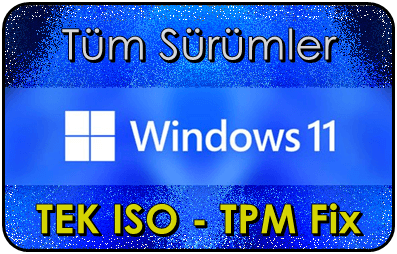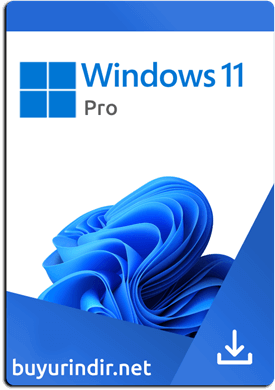Anlatımlar / İpuçları
Meliksah_2006
4-03-2016, 16:02
30

Tekla Structures 20 yazılımının resimli kurulumuna ve aktivasyon olayına konu devamından bakabilirsiniz. Malum programın içine İngilizce kurulum metni eklemişler ama ne olduğu belli değil. Konu devamında Tekla Structures'i kuracak ve crack yapacağız. İşlemler kolay ama dosya içeriği zengin olduğu için kafanız karışmış olabilir. Adım adım takip ederek programı kurabilir ve kullanabilirsiniz.
İlk olarak programı indirelim:
- Tekla Structures 20 SR3 Full indir
1-) İndirdiğimiz dosyayı klasöre çıkarıyoruz:
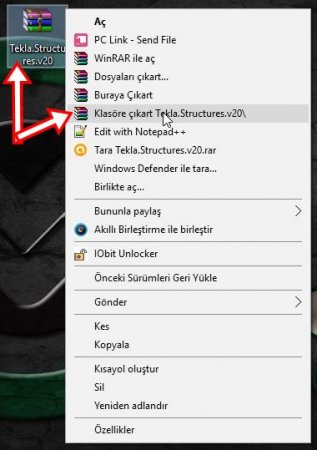
- Bekliyoruz:

2-) Dosya içerisindeki "TeklaStructures200_x64_Software.exe" kurulum dosyasını Yönetici Olarak çalıştırıyoruz:
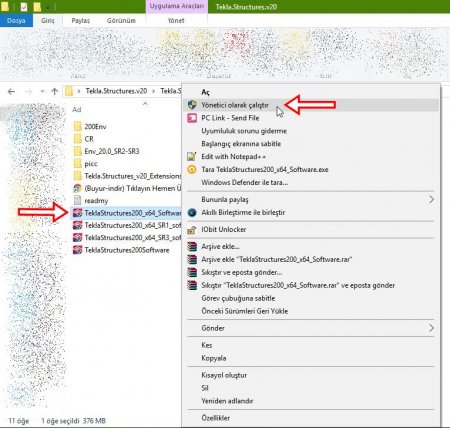
3-) Gerekli bileşenleri otomatik yüklüyor:
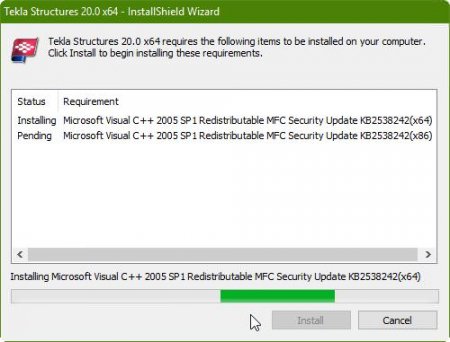
4-) Kurulumu yapıyoruz:
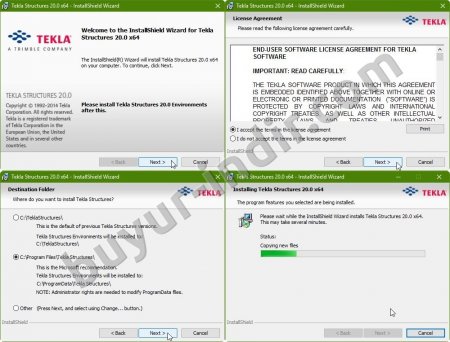
Not: Kurulum sonrası programı açmayın.
5-) Hemen ardından "200Env" klasörüne giriyoruz ve "Env_Default_inst_200.exe" dosyasını Yönetici Olarak açıyoruz:
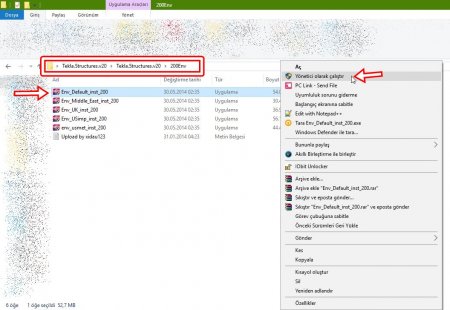
6-) Aynı şekil kurulumu tamamlıyoruz:

7-) Daha sonra "TeklaStructures200_x64_SR1_software.exe" dosyasını Yönetici Olarak çalıştırıyoruz:
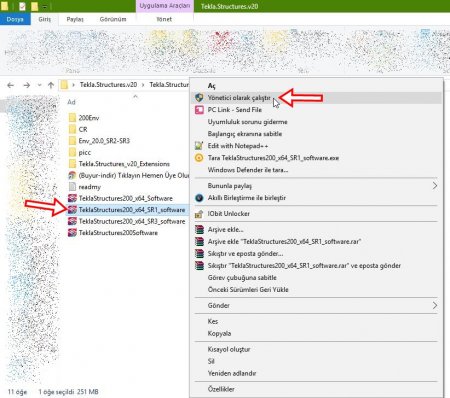
8-) Onuda aynı şekil kurduk:
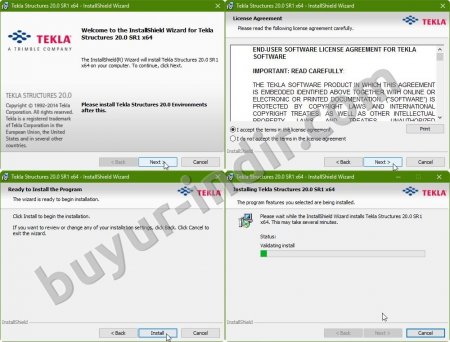
9-) Sonra "CR" klasörüne girelim, oradaki RAR içlerindeki DLL dosyalarını programın kurulu olduğu yere atalım:
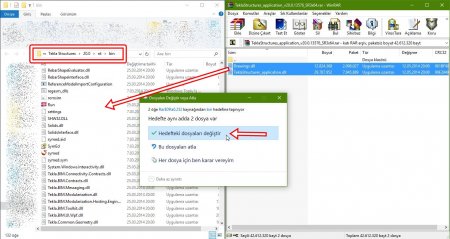
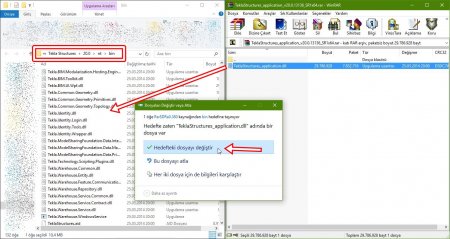
10-) Sonra programı açıyoruz işlem tamamdır.
- Dil seçimini yaptık:
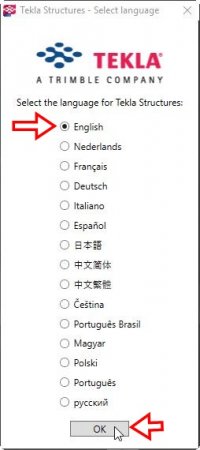
- Açılıyor:
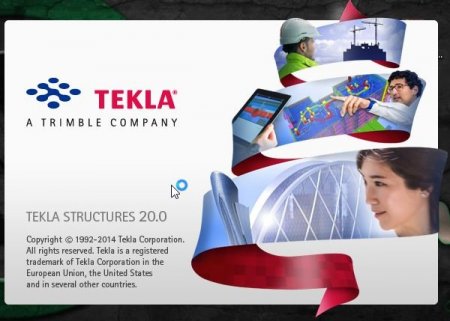
- Ben kullanımından anlamıyorum, direk tamam dedim:
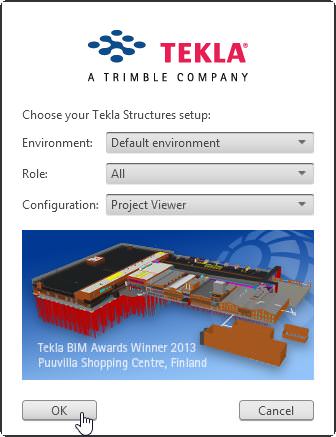
- Ekran görüntüleri:
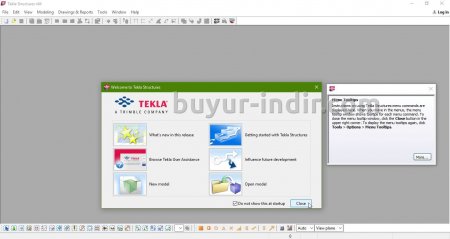
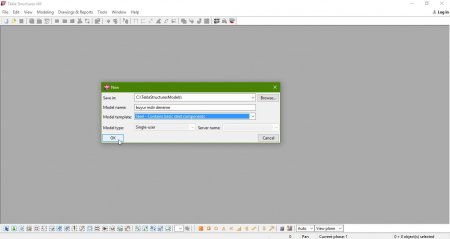

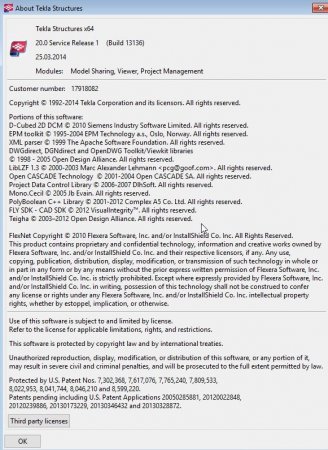
Şimdi programın SR3 sürümüne kadar olan kurulumları indirdiğiniz dosya içinde mevcut. Ben yukarıda direk programı kurdum ardından SR1 yükledim. SR3 kullanmak istiyorsanız adımlar aynı şekilde işliyor. İlk SR2 ve ardından SR3 kurun. Yine aynı şekil eklentileri de dosya içerisinde mevcut. Bu eklentileri de setup kurulumları ile kurabilirsiniz. Kolay gelsin.